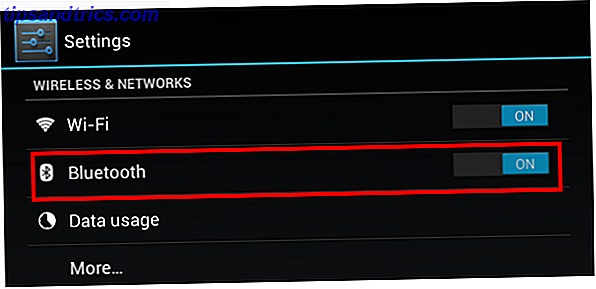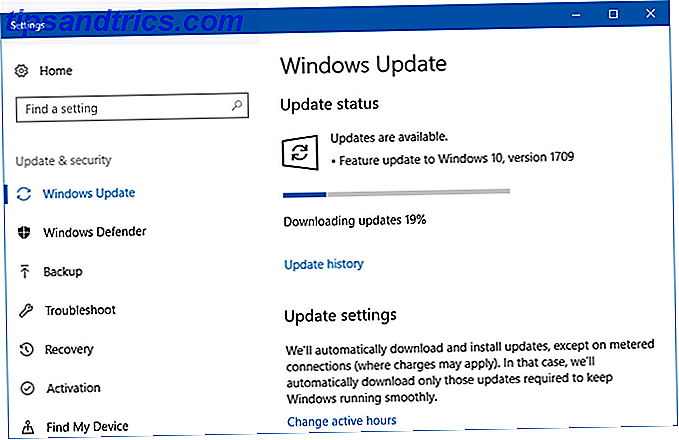Sei mai passato a un nuovo laptop e scopri che il touchpad 3 Modi non comuni per l'utilizzo del tuo laptop Touchpad 3 Modi non comuni per l'uso del touchpad del laptop Il touchpad del laptop sembra una tecnologia semplice e noiosa, utilizzata solo quando non è disponibile il mouse. Ma i touchpad possono essere veloci ed efficienti. Hanno scorciatoie per qualsiasi cosa, dallo scrolling facile ai gesti ... Leggi di più scorrono nella direzione opposta a quella a cui sei abituato? Se provieni da un Mac, potresti trovare il modo in cui scorri Windows 10 3 Mouse Scrollwheel Tricks per migliorare la tua navigazione sul Web. 3 trucchi Scrollwheel del mouse per migliorare la tua navigazione sul Web Questi tre trucchi del mouse ti trasformeranno in un professionista del web browsing. Per saperne di più, è semplicemente sbagliato.
Tuttavia, non è necessario soffrire per un'esistenza miserabile di scorrimento all'indietro. Siamo qui per mostrarti come risolvere il problema e invertirlo, lasciandoti con una sensazione travolgente di beatitudine di Windows 10 I suoni di Forgotten Retro dell'era Windows precoce I suoni di Retro dimenticati della prima era di Windows Quest'anno segna il rilascio del versione finale di Windows. 20 anni prima, Windows 95 è nato. Ti ricordi come suonava? Unisciti a noi su un nostalgico audio viaggio nella memoria. Leggi di più !
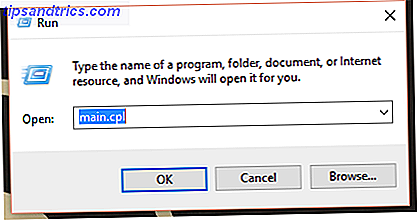
Innanzitutto, devi avviare una casella Esegui digitando "Esegui" in Cortana. Inserisci Main.cpl, che ti porterà alla schermata Proprietà del mouse. Stai per voler accedere alla scheda all'estremità destra dello schermo . Ciò che viene chiamato varierà da computer a computer, ma sarà simile a Impostazioni dispositivo, Impostazioni touchpad, TouchPad o ThinkPad.
Nella parte inferiore di questa scheda, fai clic su Impostazioni . Da lì, cerca un'opzione con etichetta Scroll. Dovrebbe dire qualcosa come Cambia direzione, Reverse Direction o Reverse Scrolling Direction. Ricorda, le opzioni e il testo esatto saranno leggermente diversi a seconda di quale azienda produce il tuo computer, ma il metodo per ottenere quest'area rimane lo stesso. Questo si applica solo a Synaptics TouchPad Come disabilitare il touchpad mentre si sta digitando Come disattivare il touchpad mentre si sta digitando Leggi di più, in particolare.

In alcuni casi, se hai un diverso tipo di touchpad, non avrai bisogno di farlo e invece sarai in grado di modificare le impostazioni semplicemente andando su Impostazioni, quindi su Dispositivi, seguito da Mouse e Touchpad . Verso il fondo della pagina c'è una casella di spunta per la direzione di scorrimento inverso.
Ancora, il metodo che usi dipende dal tuo computer, ma tra i due, sarai in grado di ottenere la direzione che desideri.
Hai mai sentito la sofferenza di scorrere nella direzione sbagliata? Questo può essere terribile, lo sappiamo. Condividi le tue storie dell'orrore nei commenti!
Immagine di credito: goldyg tramite ShutterStock